Cara berhenti berkongsi folder di Windows 10
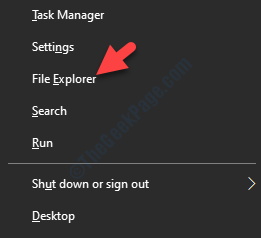
- 2859
- 59
- Dana Hammes
Anda mungkin ingin berkongsi folder dalam rangkaian rumah anda yang menghubungkan PC dan komputer riba. Ini cara terbaik untuk berkongsi fail dengan pengguna lain dalam rangkaian rumah. Ini jauh lebih mudah daripada menghantar dan menerima e -mel atau melalui pemacu pena.
Walau bagaimanapun mudah ini, ramai pengguna melaporkan mendapati bahawa folder pengguna mereka boleh dilihat oleh orang ramai, tanpa mengira sama ada pemilik PC membenarkannya atau tidak. Ini boleh menjadi menakutkan dan melanggar privasi anda. Malah, ia meninggalkan data anda terdedah kepada penyerang, menawarkan mereka semua data peribadi anda di tempat terbuka.
Walaupun masalah ini diperhatikan secara khusus pada komputer yang disambungkan ke rangkaian tempatan, lebih baik selamat daripada maaf. Nasib baik, anda boleh berhenti berkongsi folder di Windows 10 untuk memastikan data anda selamat. Mari kita lihat bagaimana.
Isi kandungan
- Kaedah 1: Melalui Penjelajah Fail
- Penyelesaian 2: dengan mengeluarkan akses
- Kaedah 2: Melalui Folder Dikongsi
- Kaedah 3: Menggunakan Prompt Command
Kaedah 1: Melalui Penjelajah Fail
Anda boleh berhenti berkongsi folder melalui File Explorer dalam dua cara. Mari kita lihat bagaimana.
Penyelesaian 1: Melalui sifat folder
Langkah 1: Tekan Windows + x Kekunci bersama di papan kekunci anda dan pilih Penjelajah fail dari menu konteks.
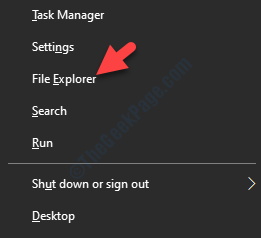
Langkah 2: Di dalam Penjelajah fail tetingkap dan pergi ke folder yang anda mahu berhenti berkongsi.
Di sini kita mahu berhenti berkongsi folder yang terletak di D Drive.
Jadi, kami akan menavigasi ke PC ini dan kemudian buka D Drive.
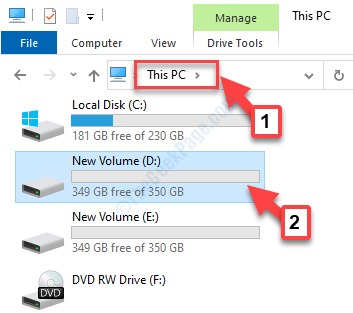
Langkah 3: Sekarang, klik kanan di folder (di D Drive) dan pilih Sifat.
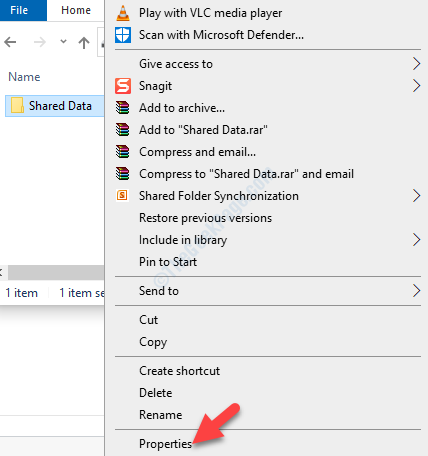
Langkah 4: Dalam folder Sifat tetingkap, pilih Berkongsi tab, dan klik pada Perkongsian lanjutan butang.
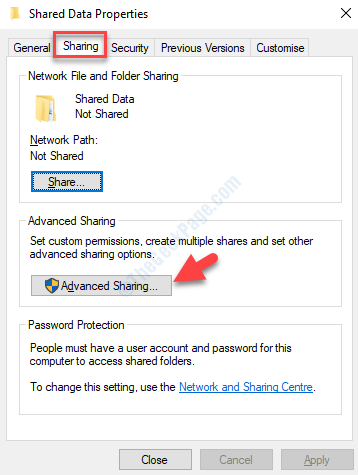
Langkah 5: Di dalam Perkongsian lanjutan kotak dialog, nyahtistikan kotak di sebelah Kongsi folder ini.
Tekan Memohon Dan kemudian okey Untuk menyelamatkan perubahan dan keluar.

Ini akan menghentikan perkongsian untuk folder yang dikehendaki. Sebagai alternatif, anda boleh mencuba cara ke -2.
Penyelesaian 2: dengan mengeluarkan akses
Langkah 1: Tekan Windows + e kunci bersama di papan kekunci anda untuk membuka Penjelajah fail.
Langkah 2: Di dalam Penjelajah fail tetingkap dan pergi ke folder yang anda mahu berhenti berkongsi.
Di sini kita mahu berhenti berkongsi folder yang terletak di D Drive.
Jadi, kami akan menavigasi ke PC ini dan kemudian buka D Drive.
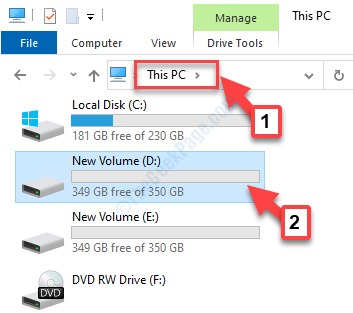
Langkah 3: Sebagai D Drive Folder dibuka, klik kanan pada folder kongsi dan klik Memberi akses kepada di menu klik kanan.
Sekarang, dari sub-menu, pilih Keluarkan akses.
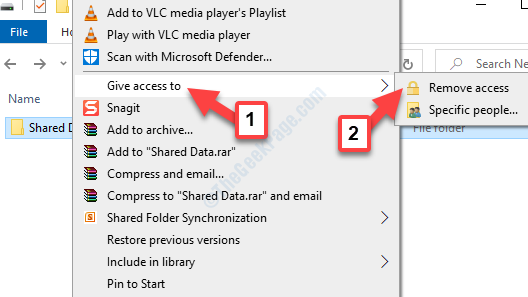
Ini akan membantu anda berhenti berkongsi folder tertentu, tetapi sekiranya anda terlupa di mana folder bersama anda berada atau jika anda ingin menghapuskan saham rangkaian yang berbeza pada satu perjalanan, anda boleh mengikuti kaedah seterusnya.
Kaedah 2: Melalui Folder Dikongsi
Langkah 1: Tekan Menang + r kunci bersama di papan kekunci anda untuk membuka Jalankan arahan.
Langkah 2: Di dalam Jalankan arahan kotak, jenis fsmgmt.MSC dan memukul okey untuk membuka Folder Dikongsi tetingkap.
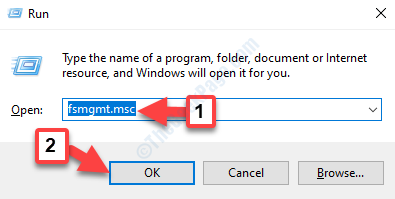
Langkah 3: Di dalam Folder Dikongsi tetingkap, pergi ke sebelah kiri anak tetingkap, dan pilih Saham. Ia akan memaparkan semua folder yang dikongsi di sistem tempatan, di sebelah kanan panel.
Pergi ke folder yang anda mahu berhenti berkongsi, klik kanan dan pilih Berhenti berkongsi dari menu klik kanan.
Langkah 4: Folder yang anda pilih sekarang akan dikeluarkan dari senarai.
Ini sepatutnya membantu anda berhenti berkongsi folder yang dikehendaki, tetapi jika tidak, ikuti kaedah ke -3.
Kaedah 3: Menggunakan Prompt Command
Langkah 1: Pergi ke Ikon Windows butang di sebelah kiri bawah desktop anda dan taipkan Arahan prompt di kotak carian.

Langkah 2: Klik kanan atas hasilnya dan pilih Jalankan sebagai pentadbir dari menu klik kanan untuk dibuka Arahan prompt dengan hak pentadbir.

Langkah 3:Dalam tetingkap Prompt Command, taipkan arahan di bawah dan tekan Enter:
Bahagian bersih
Ini akan menarik senarai folder yang dikongsi di rangkaian tempatan anda.
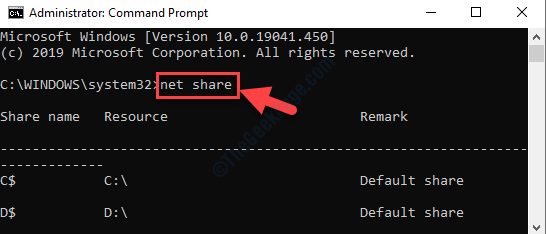
Lajur 1 menunjukkan nama folder/pemacu yang dikongsi, dan lajur ke -2 menunjukkan lokasi. Cukup cari folder kongsi yang ingin anda keluarkan/hentikan perkongsian.
Langkah 3: Jalankan perintah di bawah Masukkan untuk berhenti berkongsi folder:
Kongsi bersih anda_share_name /padam
Jadi, misalnya, kami mahu berhenti berkongsi folder kata laluan di sini, arahan akan kelihatan seperti ini:
Kata Laluan Saham Bersih /Padam
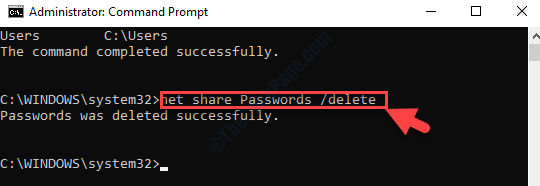
Ini akan berjaya memadamkan folder yang dikehendaki yang anda mahu berhenti berkongsi.
Langkah 4: Jika anda ingin berhenti berkongsi semua folder bersama di satu perjalanan, jalankan arahan di bawah:
Penggunaan Bersih * /Padam

Itu sahaja. Anda boleh berjaya mengeluarkan folder kongsi yang dikehendaki dengan mengikuti mana -mana kaedah di atas.
- « Cara Mengakses Folder Perflogs di Windows 10/11
- Aplikasi Stor Microsoft tidak mengemas kini secara automatik di Windows 10/11 Fix »

